Casi specifici
In questa sezione sono elencate come procedere per risolvere determinate situazioni.
Contabilità
Contabilità con criptovalute
Banana Contabilità permette di gestire qualsiasi moneta, comprese le criptomonete Bitcoin, Ethereum, ...., e le ICO (Initial Coin Offering) con qualsiasi sigla. Ogni moneta può avere fino a 27 decimali e cambi impostati liberamente.
In questo modo si hanno sempre valori ed estratti conti esatti.
Puoi tenere la contabilità in qualsiasi moneta base, EUR, US$, Bitcoin e gestire qualsiasi tipo di moneta.
Singola moneta o più monete
Quando si tiene una contabilità si deve prima decidere se si vuole usare una sola moneta o se si ha necessità di gestire conti in diverse monete.
Il libro cassa e le contabilità entrate e uscite di Banana Contabilità permettono di gestire una sola moneta alla volta. La Contabilità in partita doppia con multi-moneta invece permette di gestire conti in più monete.
Nelle Proprietà del file della contabilità (dal menu File), si specifica la moneta base. Il programma propone una lista di monete predefinite, ma puoi indicare qualsiasi altra sigla.
Nella contabilità multi-moneta gli importi sono indicati nella moneta del conto e nella moneta base. Gli importi in moneta base possono essere sommati assieme e pertanto servono per preparare il bilancio, il conto economico e tutti i diversi report.
Se hai una contabilità multi-moneta, nella tabella Cambi puoi indicare tutte le monete che ti servono, con il relativo tasso di cambio rispetto ad altre monete. Puoi gestire monete nazionali o criptovalute senza limitazione alcuna, usando qualsiasi sigla.
Cambiare il numero di decimali della contabilità
Per evitare differenze di arrotondamenti, il numero di decimali della contabilità viene definito al momento della creazione del file. Tutti gli importi sono arrotondati quindi allo stesso modo e si evitano differenze di arrotondamento, come spesso capita con Excel.
Quando si inizia una nuova contabilità è meglio partire da un modello esistente, che è generalmente impostato con 2 decimali.
Se devi gestire una contabilità o conti con un numero di decimali maggiore, devi "ricreare il file" con il seguente comando:
- Menu Strumenti -> Converti in nuovo file...
Il programma creerà una nuova copia del file con dei nuovi Parametri creazione nuovo file, in questa fase puoi indicare il numero di decimali appropriato. Per le contabilità multi moneta devi indicare:
- Il numero di decimali per importi in moneta base
- Il numero di decimali per importi in moneta estera
Impostare il numero di decimali per importi in moneta estera
Se tieni una contabilità doppia con multi moneta, devi anche indicare l'arrotondamento per gli importi in moneta estera.
Il numero di decimali in moneta estera generalmente non deve essere minore del numero di decimali in moneta base.
Se gestisci delle criptovalute come ETH, quando converti il file, devi indicare il valore 18.
Le diverse sigle monete devono essere indicate nella tabella Cambi, con il relativo cambio di apertura e corrente.
Per ogni conto, definito nella tabella Conti, devi poi indicare la sigla moneta.
Monete e numero di decimali
Nella relativa pagina di wikipedia trovi le sigle delle diverse monete con anche il numero di decimali usato.
- Generalmente le monete usano 2 decimali.
- Monete con 0 decimali
- BIF Burundian Franc
- CLP Chilean peso
- DJF Djiboutian franc
- GNF Guinean franc
- ISK Icelandic króna
- JPY Japanese yen
- KRW South Korean won
- PYG Paraguayan guaraní
- RWF Rwandan franc
- UGX Ugandan shilling
- UYI Uruguay Peso en Unidades Indexadas
- VUV Vanuatu vatu
- XOF CFA franc BCEAO
- XPF CFP franc (franc Pacifique)
- Monete con 3 decimali
- BHD Bahraini dinar
- IQD Iraqi dinar
- JOD Jordanian dinar
- KWD Kuwaiti dinar
- LYD Libyan dinar
- TND Tunisian dinar
- Monete con 4 decimali
- UYW Unidad previsional
Criptomonete
C'è una moltitudine di criptomonete, ciascuna con il proprio nome e sigla.
Non vi è però l'indicazione del numero di decimali. I più conosciuti sono
- BTN Bitcoin con 9 decimali
- ETH Ethereum 18 decimali
Molte altre monete virtuali sono basate sull'Etherium blockchain, e necessitano di 18 decimali.
Nella finestra di dialogo dei Parametri per la creazione di un nuovo file (vedi sopra), indica il numero di decimali appropriato per la moneta base che desideri.
Elenco soci
Per ottenere l'elenco dei soci con tutti i dati che servono nell'ambito di un'associazione, occorre procedere nel seguente modo:
- Nella tabella Conti, alla fine del piano contabile, creare la lista dei soci utilizzando il centro di costo CC3 (;).
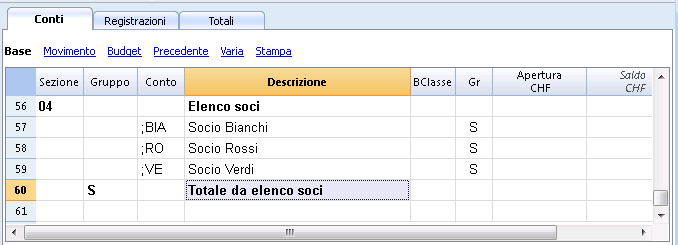
- Attivare la vista Indirizzi scegliendo, dal menu Strumenti, il comando Aggiungi nuove funzionalità nella tabella conti
- Dalla finestra che appare, confermare con OK l'opzione Aggiungi campi indirizzi
- Inserire a mano i dati dei soci
- Per la stampa, selezionare le righe da stampare e attivare l'opzione di stampa Selezione.
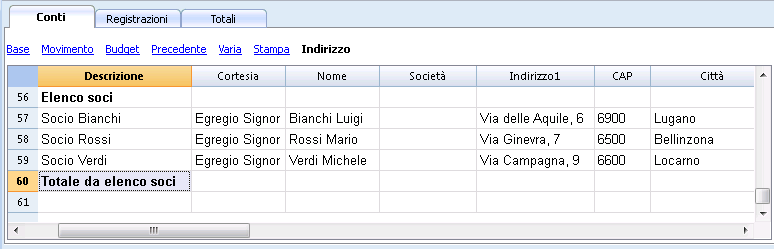
Per registrare i versamenti di ogni socio nella tabella Registrazioni inserire il conto CC3 relativo al socio, utilizzando la colonna CC3.
Per visualizzare la colonna CC3 cliccare sul comando Disponi colonne dal menu Dati, doppio clic su CC3 e attivare visibile nella piccola casella in fondo alla finestra di dialogo.
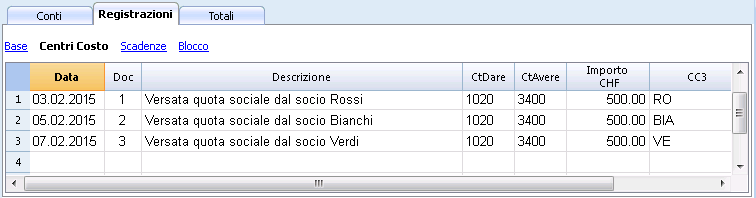
Nella tabella Conti figura per ogni socio il saldo del conto e il totale dei soci.
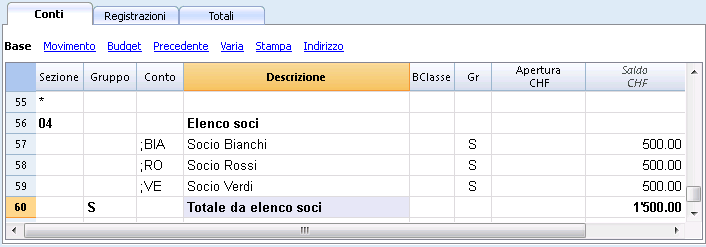
Per avere tutti i movimenti di un socio cliccare sul conto del socio (freccia blu): appare la scheda conto del socio.
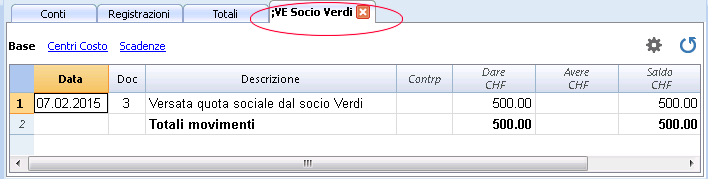
Documenti correlati:
- I centri di costo
- File di esempio per associazioni con elenco soci (contabilità entrate/uscite oppure contabilità doppia)
- Attestato di donazione per associazioni
- Quote associative (stampa unione con Word)
Passaggio a nuovo piano contabile
Di seguito viene spiegato come procedere per:
- passare a un piano dei conti con una numerazione diversa,
- riprendere e convertire i dati della contabilità esistente, comprese le registrazioni.
Conversione per il nuovo anno
Il programma converte il file dell'anno scelto. Se avete già registrato il 2014 potete convertire il file 2014.
Se si vuole iniziare un nuovo anno con un nuovo piano dei conti, ci sono due possibilità (ammettiamo che il nuovo anno sia il 2015):
- Convertire l'anno precedente (2014) e poi creare il nuovo anno (2015).
Si avranno due file per il 2014 (quello con il vecchio piano dei conti e quello nuovo) e un file per il 2015 con il nuovo piano dei conti.
Con questo approccio è utile se si vuole avere i piani dei conti dei due anni allineati.
In questo modo potete anche continuare a fare modifiche nell'anno 2014 e riprendere poi successivamente i saldi iniziali nell'anno 2015. - Creare il nuovo anno (2015) e poi convertire il file 2015 con i saldi riportati a nuovo.
Il file 2104 rimmarrà il medesimo. Per il 2015 si avrà un file intermedio, con il piano dei conti vecchio, ma i saldi iniziali a nuovo.
La conversione del file 2015, può essere eseguita subito o anche dopo che si sono già immesse delle registrazioni.
Avendo nel file 2014 i numeri di conto vecchi, non potrete riprendere nel 2015 eventuali ulteriori modifiche fatte nel 2014.
1. passo: Creare un nuovo file di contabilità
- Creare un nuovo file (menu File, comando Nuovo, scegliere il modello di piano contabile già predefinito)
- Adattare il piano dei conti alle proprie necessità.
2. passo: Aggiungere i conti di abbinamento
- Nella tabella Conti aggiungere una nuova colonna Conto_1 (menu Dati, comando Disponi colonne, cliccare sul bottone Aggiungi, inserire la descrizione Conto_1).
- Per ogni conto nuovo, nella colonna Conto_1, inserire il numero corrispondente del vecchio piano dei conti.
Se il conto rimane uguale si può anche non indicarlo. - Se si vogliono raggruppare più conti in uno, inserire i conti separati con un punto e virgola "1000;1001".
In questo caso il conto 1000 è ripetuto sennò prenderebbe solo il 1001. - Se un conto deve essere suddiviso su più conti, bisogna invece procedere manualmente, vedi sotto.
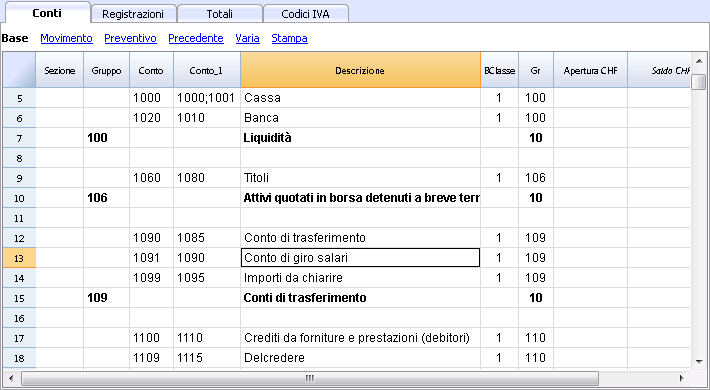
3. passo: Avviare l'importazione
Per maggiori informazioni consultare anche la pagina relativa Importa in contabilità e Importa file.
- Dal menu Conta1, attivare il comando Importa in contabilità e selezionare importa File
- Con il bottone Sfoglia selezionare il file della contabilità con il vecchio piano contabile
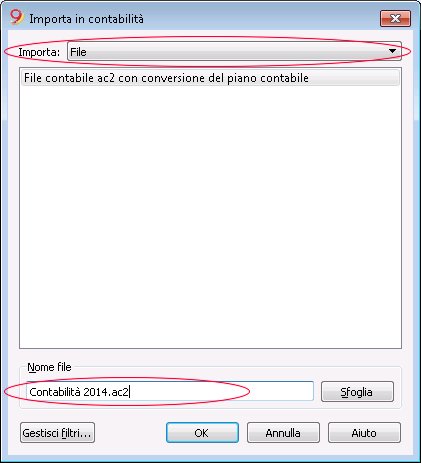
- Cliccare su OK e passare alla prossima finestra di dialogo
- Impostare le opzioni di importazione
- Attivare l'opzione Converti numeri di conto, indicando che gli abbinamenti sono nel file di destinazione.
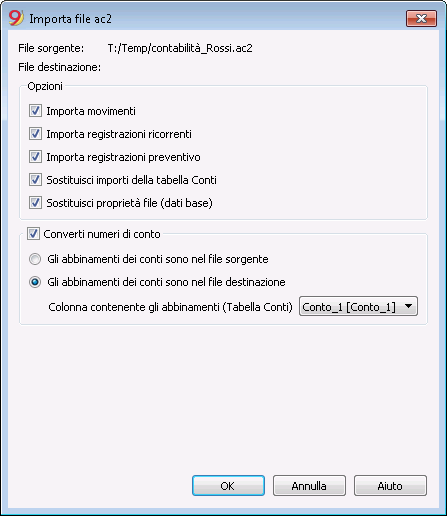
Ripetere l'importazione
Nel caso abbiatre degli errori e volete ripetere l'importazione, dovete ricordarvi di fare l'annulla operazione in modo che il file di partenza sia vuoto.
Se il file non è vuoto vi ritroverete con gli importi duplicati, sia nei saldi di apertura sia nella tabella registrazioni qualora presenti nel file da importare.
Suddivisione di un conto in più conti
Quando si passa a un piano dei conti più dettagliato probabimente è necessario anche suddividere un conto su più conti.
Dopo l'importazione procedere manualmente nel modo seguente:
- Nel piano dei conti suddividere gli importi d'apertura, budget, precedenti di un conto su diversi conti.
- Passare una ad una le registrazioni sul conto da suddividere e attribuire il conto più specifico, o creare delle registrazioni supplementari se si necessita di suddividere un importo in importi più dettagliati.
- Procedere analogamente per le registrazioni della tabella preventivo.
Risultato e possibili errori
Se il programma segnala degli errori (mancano conti o altro) bisognerà probabilmente annullare l'operazione d'importazione, completare gli abbinamenti e poi ripetere l'operazione di importazione.
Il programma, per il fatto che si trova piani dei conti diversi, non può in automatico fare approfondite verifiche che tutti i dati siano stati importati e raggruppati correttamente.
È opportuno comunque controllare manualmente il risultato, facendo una verifica che i totali di bilancio e conto economico siano corretti.
Contabilità con più lingue
Con Banana Contabilità avere una contabilità con diverse lingue e presentare il bilancio e il conto economico, nella lingua che ti serve.
Le diverse lingue
- La lingua del programma.
Quella usata per l'interfaccia, menu dialoghi, ecc.
Puoi cambiarla con il dialogo impostazioni.
(Riquadri 1 e 3 dell'immagine che segue) - Documentazione in diverse lingue.
Hai una documentazione completa in diverse lingue, accessibile facilmente cliccando sul bottone d'aiuto. - La lingua del file della contabilità.
Quando crei il file della contabilità, le colonne sono impostate nella lingua di creazione.
(Riquadro 2 dell'immagine che segue) - La lingua dell'intestazione delle colonne e delle tabelle.
Puoi cambiarla a tuo piacimento. Per esempio, invece di usare il termine IVA, usare la sigla più adatta alla tua nazione. - Contenuti in qualsiasi lingua.
Nella celle puoi inserire scritte in qualsiasi lingua. - Colonne supplementari per altre lingue.
Puoi aggiungere colonne per avere il Bilancio e il Conto economico in diverse lingue. Puoi anche creare colonne per altre lingue nella tabella Registrazioni e in tutte le altre tabelle. - Viste per le diverse lingue.
Passi da una lingua all'altra velocemente e puoi stampare solo nella lingua desiderata. - Report Bilancio e Conto economico nelle diverse lingue.
Puoi personalizzare le stampe perché appaia la colonna che desideri.

Cambia la lingua di creazione del file
Ogni documento su Banana Contabilità è un file distinto. La lingua del file è separata da quella del programma e viene definita al momento della creazione del file stesso. (menu File → Nuovo).
I nomi e l'intestazione delle colonne sono attribuiti al momento in cui il file viene creato, usando la lingua della creazione.
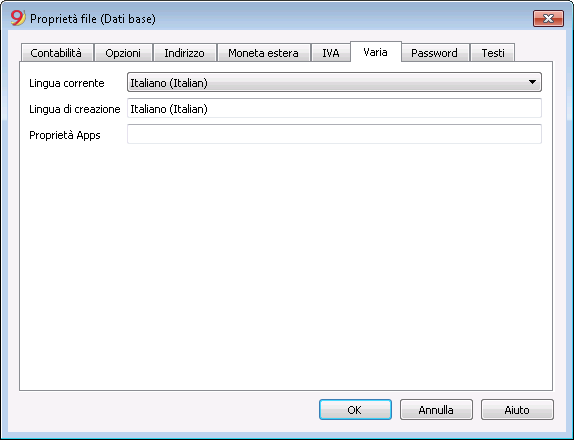
Per cambiare la lingua del file e delle colonne, devi creare un nuovo file:
- dal menu Strumenti scegli il comando Converti in nuovo file
- nella finestra di dialogo che si apre scegli la tipologia di file uguale a quella del tuo file esistente e premi il bottone OK
- nella finestra successiva scegli la nuova lingua del file e il tipo di arrotondamento, quindi premi OK
Il programma crea un nuovo file identico al tuo precedente, con le nuove impostazioni della lingua. Questo nuovo file deve essere salvato con nome.
Cambia la lingua corrente del file
La lingua corrente è quella che il programma usa per visualizzare le diciture, come per esempio "Saldo d'apertura" nella scheda conto o le date nei report.
Normalmente è uguale alla lingua di creazione, ma può essere cambiata nelle Proprietà file - Varia.
Cambia le intestazioni delle colonne
Puoi adattare l'intestazione delle colonne con il comando menu Dati → Disponi colonne.
Aggiungi colonne per diverse lingue
Nella tabella Conti e anche nelle altre tabelle (Registrazioni, Codici IVA) puoi aggiungere delle colonne supplementari dove inserire la descrizione in altre lingue.
- Usa il comando Aggiungi colonna (menu Dati → comando Disponi colonne).
- Utilizza il nome della lingua (ad esempio tedesco, cinese, ecc.) come nome della colonna.
- Completa per ogni riga la descrizione nella lingua che è stata aggiunta.
Crea Viste per ciascuna lingua
Crea una vista per ogni lingua per avere delle stampe solo con la lingua desiderata.
- Menu Dati → comando Disponi tabelle.
- Crea una Vista per ogni lingua.
In ogni tabella puoi avere viste diverse per le diverse lingue o anche viste che includono le colonne delle diverse lingue. - Personalizza le tue stampe nella lingua che ti serve. Se vuoi stampare in diverse lingue puoi creare una Composizione di stampa per ogni lingua in modo da non dover cambiare ogni volta le impostazioni, ma averle già pronte.
Bilancio Abbellito per ciascuna lingua
Una volta che hai aggiunto la colonna della lingua nella tabella Conti, puoi fare in modo che venga visualizzata anche nel report Bilancio Abbellito.
- Apri il dialogo Bilancio abbellito con gruppi.
- Scegli la Composizione che vuoi stampare.
- Nella sezione Composizione con il comando Duplica Crea una nuova Composizione per la tua lingua.
Come nome della composizione dai il nome della lingua. - Vai alla sezione Colonne.
- Bottone Avanzato per le colonne del Bilancio.
- Bottone Aggiungi.
Nella sezione della tabella Conti.- Rendi visibile la colonna della lingua che ti interessa visualizzare.
- Nascondi la colonna Descrizione della lingua predefinita.
- Ripeti l'operazione anche per le colonne del Conto Economico.
- La prossima volta che apri il Menu Bilancio abbellito per gruppi, avrai la tua lingua.
- Inserisci la composizione nel menu Preferiti.
Così puoi accedere più velocemente al tuo report.
I testi predefiniti del report (data ecc.) sono visualizzati nella lingua corrente della contabilità. Può essere necessario cambiare di volta in volta la lingua corrente.
Estensioni
Se si hanno delle necessità specifiche in diverse lingue, possono essere programmati come Estensioni.
